トップページ > MakeLeapsマニュアル > 7. Slack連携機能
個人事業主やスタートアップの事業成長を支える見積・請求・入金管理ソフトMakeLeapsのマニュアルです。
目次
1. はじめに
2.初期設定
3. 自社設定
4. 書類を作成・管理・送付
5. 口座連携機能
6. バーチャル口座機能
7. Slack連携機能
8. 作業時間管理機能
9. MakeLeapsカード決済
10. 仕訳帳・入金消込(ベータ版)
11. 販売管理連携機能
12. アカウント設定
13. 権限設定
14. 承認機能
15. レポート機能
16. その他の機能
Slack連携機能
Slackと連携する
MakeLeaps上から連携する方法は以下の通りです。
※SlackのApp管理の「サイトにアクセスしてインストールする」から設定することはできませんので、以下の手順にしたがって設定してください
- ホーム画面の「自社情報」から「連携済みアプリ」タブを選択します。
- Slackの「+」ボタンをクリックします。

- 「Add to Slack」をクリックします。
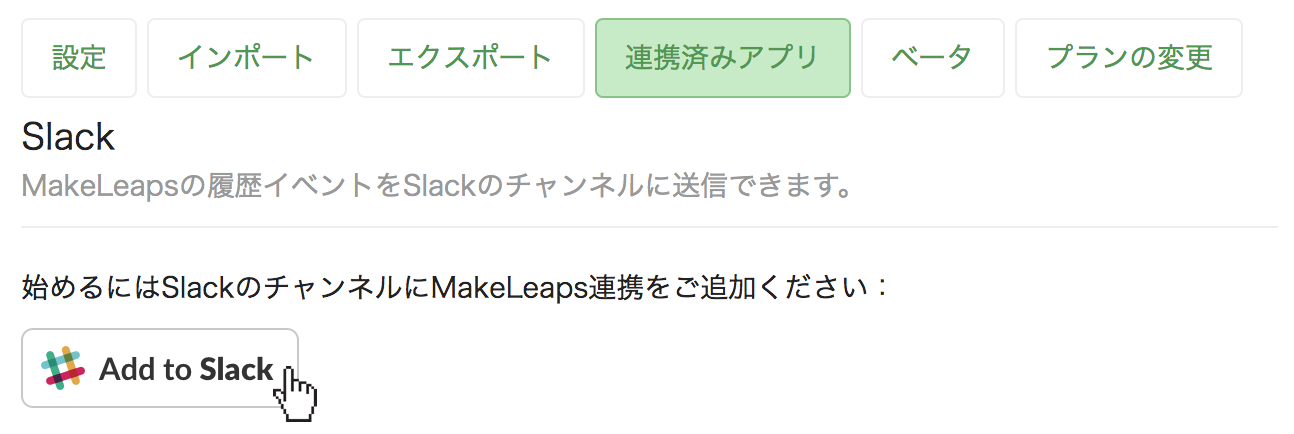
- 投稿先のチャンネルを選択し、「許可する」をクリックします。
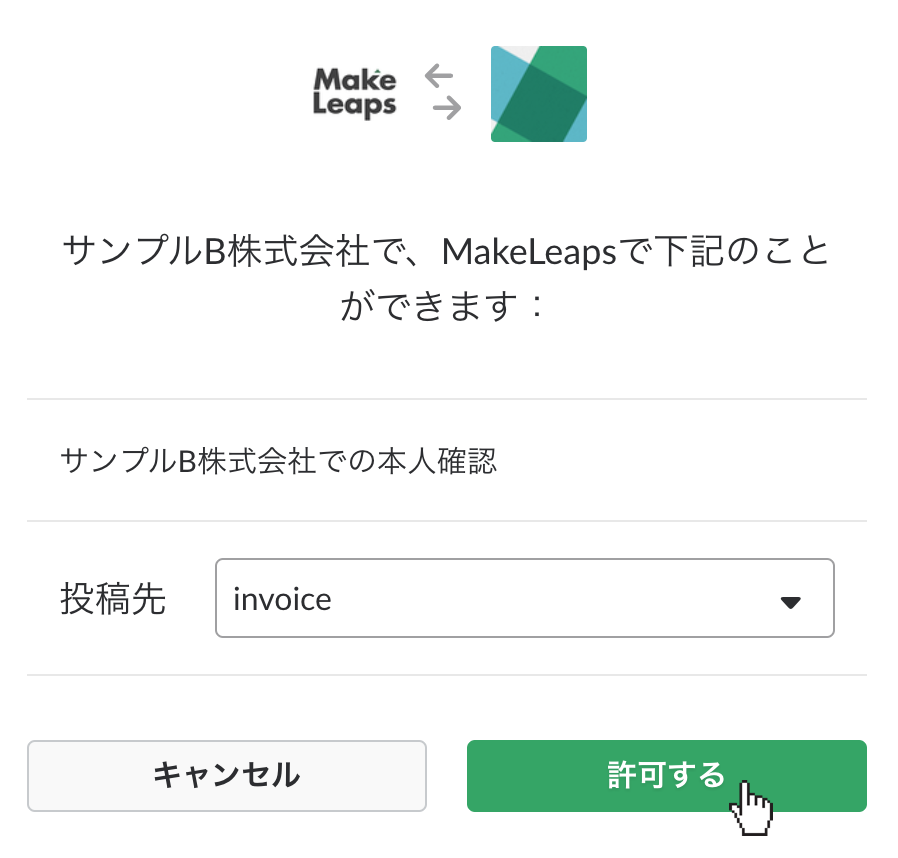
- 「連携が完了しました」と表示されるとSlack連携が使えるようになります。
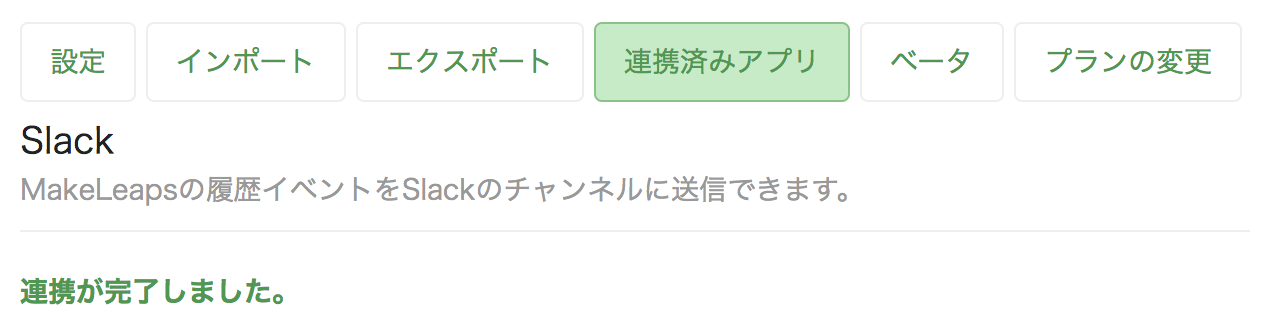
追加したチャンネルの通知設定
- ホーム画面の「自社情報」から「連携済みアプリ」タブを選択します。
- Slackの連携ボタンをクリックし、「編集」をクリックします。
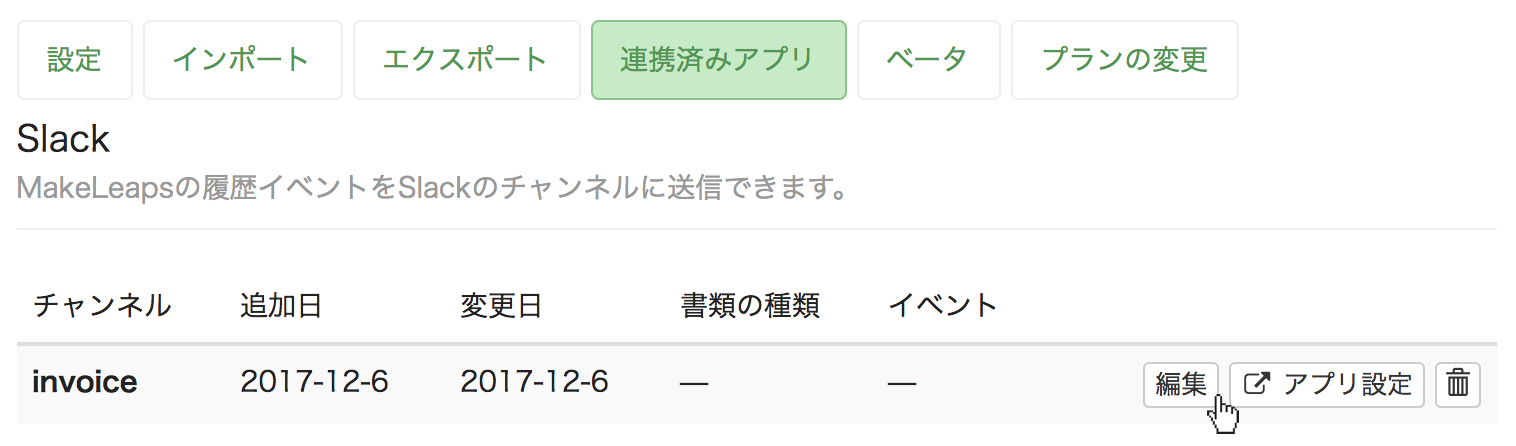
- Slack設定の画面で通知を受けるイベントを選択し「保存」をクリックします。
【通知を受けるイベントを選択】
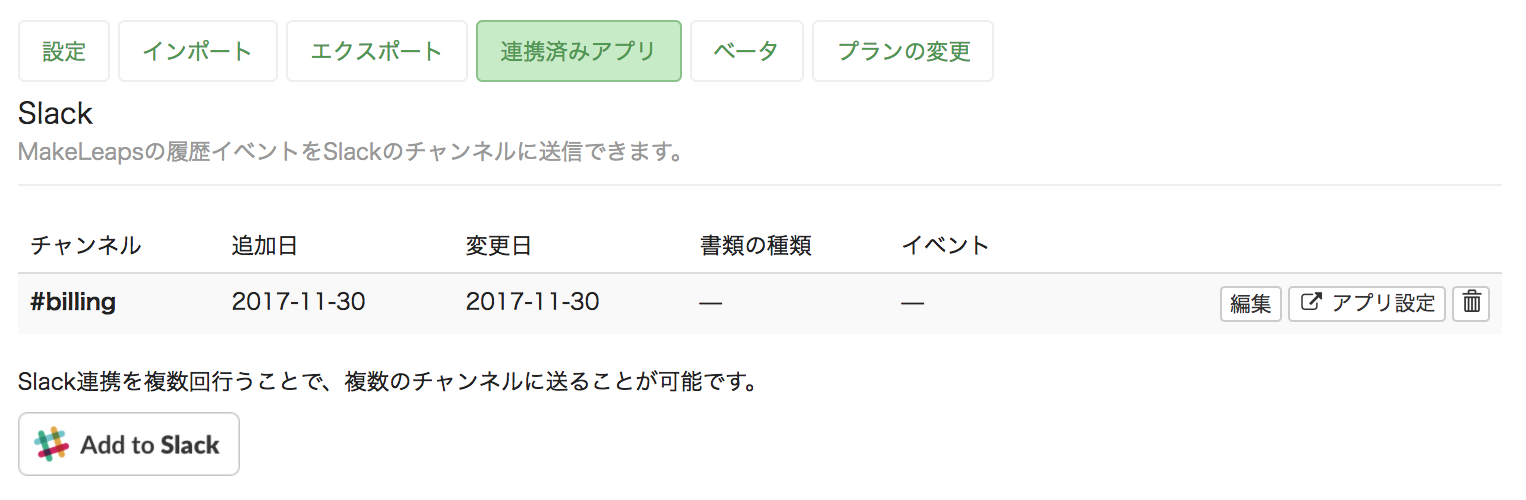
Slack連携
- 削除 –
 をクリックし、追加したチャンネルを削除した時に通知されます
をクリックし、追加したチャンネルを削除した時に通知されます - 復元 – 一度削除したチャネルを復元した時に通知されます
- 編集 – 「編集」をクリックし、内容変更後に「保存」をクリックすると通知されます
- 開始 – 「Add to Slack」をクリックし、新しいチャネルを追加した時に通知されます
その他、グループ・定型パターン・メンバー・自社情報・取引先のメモ・メールドメイン指定・段階承認フロー・送付依頼・承認設定において変更通知を設定することができます。
以下のイベントに関しては書類の種類ごとに設定できます。書類の種類を指定してから、イベントを選択してください。
【書類の種類を選択】
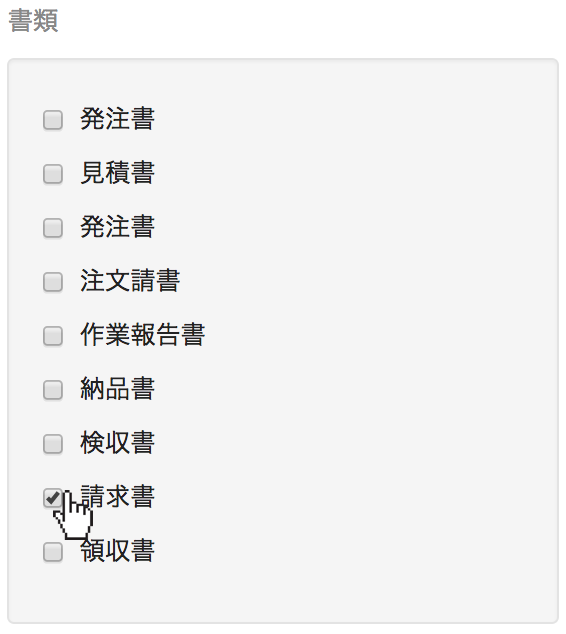
【通知を受けるイベントを選択】
書類の検収確認、書類を作成、書類を入金消込、書類を削除、書類を受信、書類を復元、書類を承認、書類を無効化、書類を編集、書類を送付、書類を非承認、書類を非承認、郵送を依頼、郵送依頼の投函完了、郵送依頼をキャンセル、セキュア送信をキャンセル、セキュア送信を依頼
追加したチャンネルを削除する
- ホーム画面の「自社情報」から「連携済みアプリ」タブを選択します。
- Slackの連携ボタンをクリックします。

 をクリックし、追加したチャンネルを削除します。
をクリックし、追加したチャンネルを削除します。
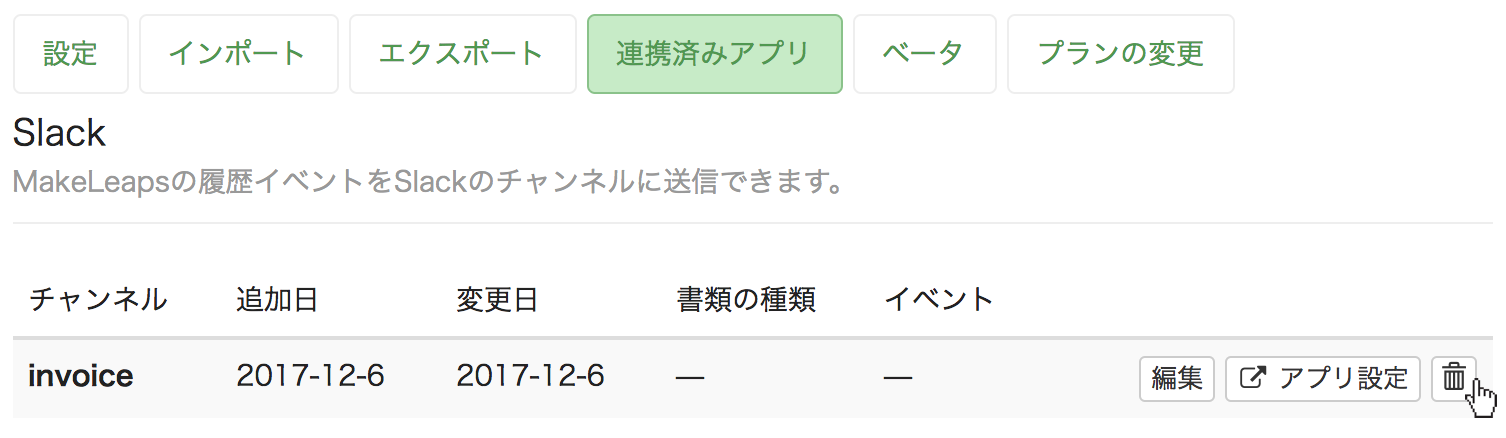
削除したチャンネルを復元する
- (
 をクリックし、追加したチャンネルを削除後)
をクリックし、追加したチャンネルを削除後)
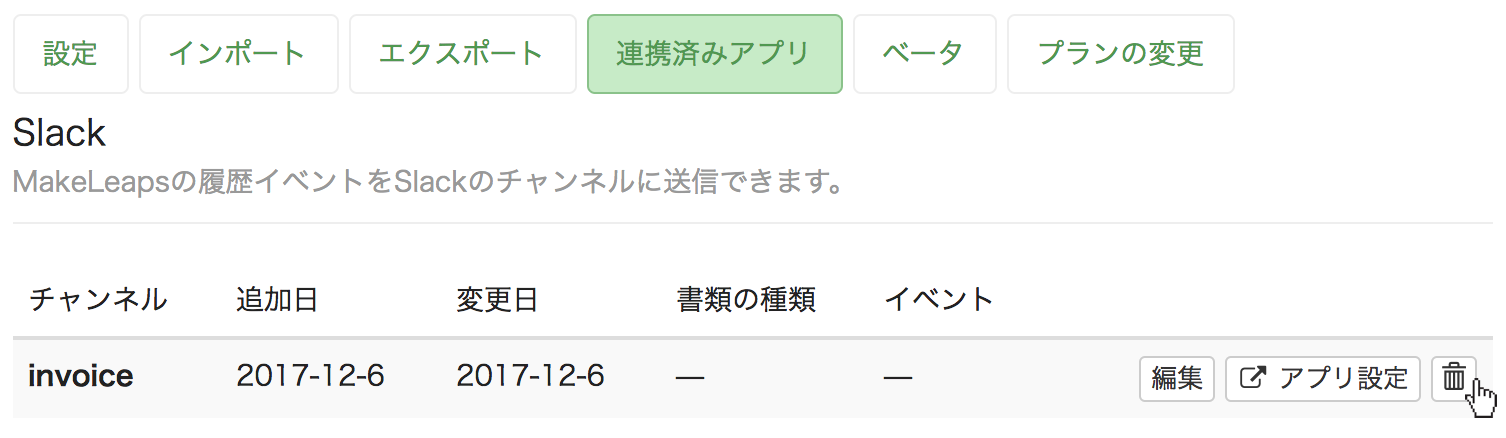
- 削除後の画面上に表示された「復元」するをクリックすると元通りになります。
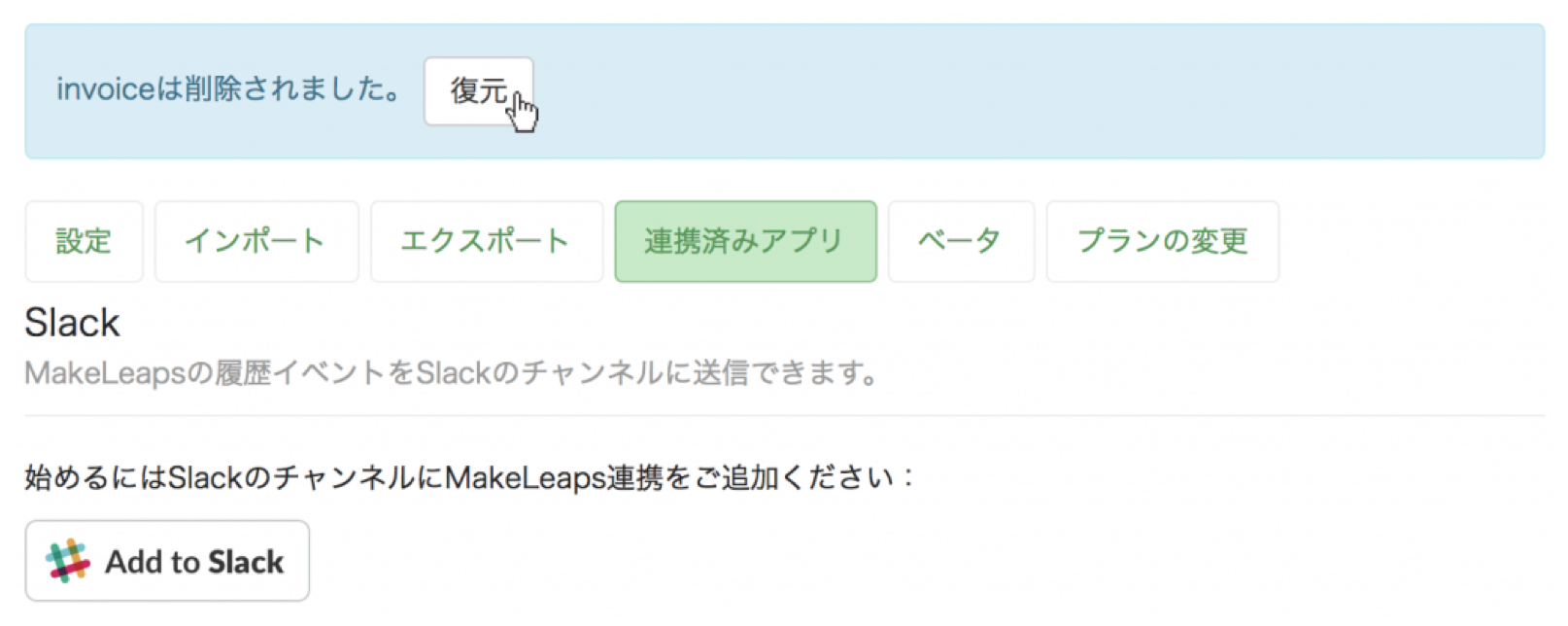
Slack連携を解除する
- Slack画面上よりAppの「+」をクリックします。
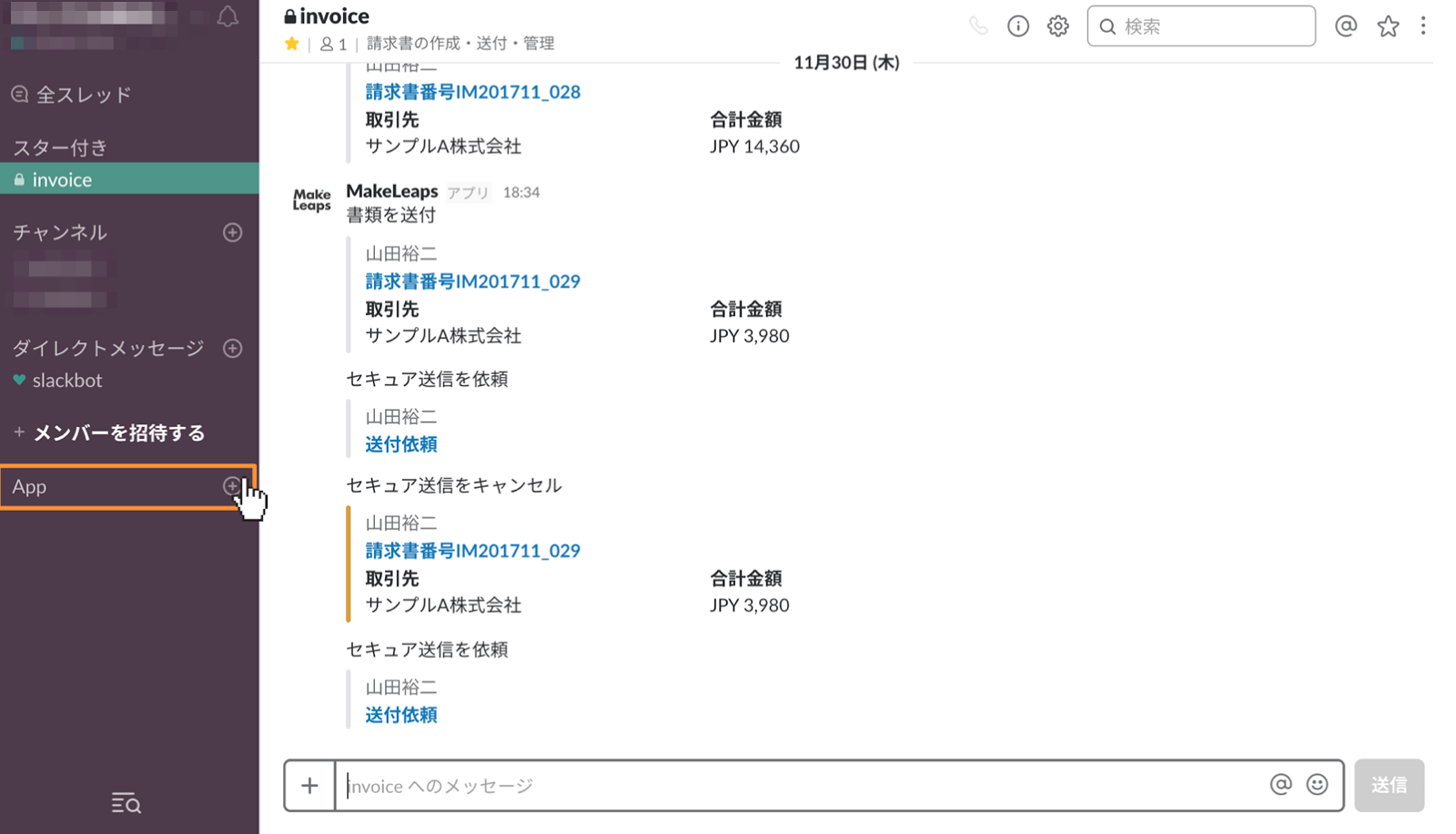
- 「Appディレクトリを表示」をクリックします。
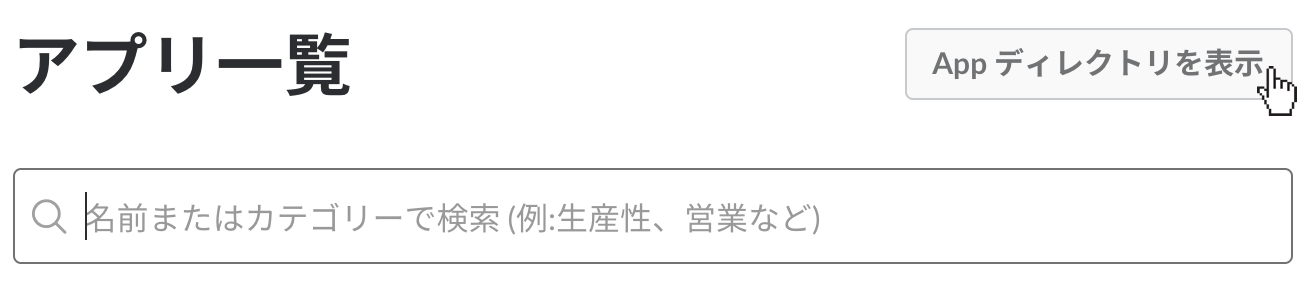
- Appディレクトリページの画面右上にある「管理」をクリックします。

- 管理画面のAppタブを選択し、「MakeLeaps」をクリックします。
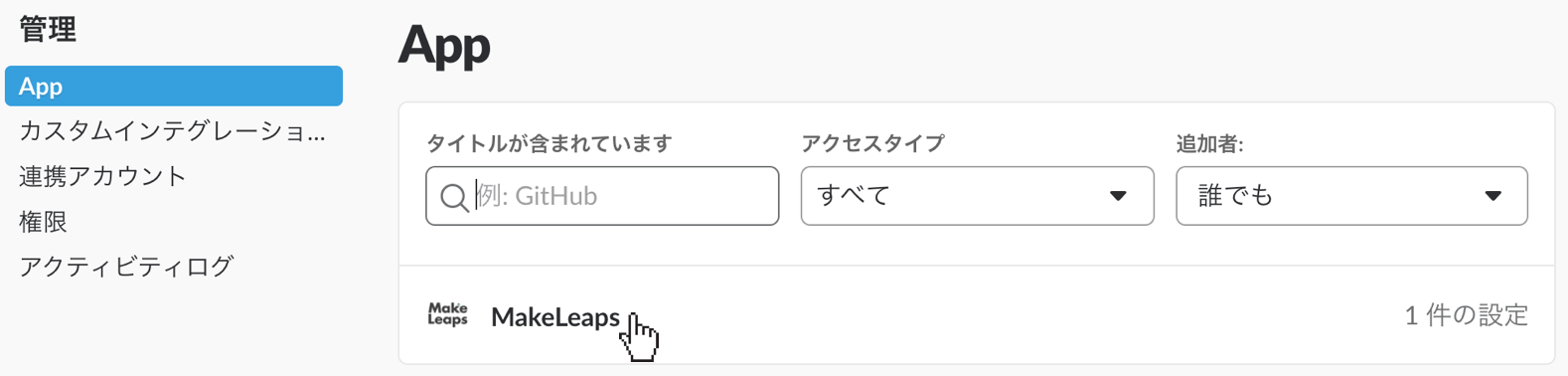
- 「アプリを削除する」をクリックすると、Slackとの連携が解除されます。

お問い合わせ
このマニュアルについて不明な点・ご質問などがありましたら、MakeLeapsのQ&Aページ も併せてご覧ください。また、画面右下に表示されているチャットマークやメール、電話でもお気軽にご連絡ください。
MakeLeapsサポート (営業時間:祝休日を除く、 平日 10:00 〜 18:00
- メールアドレス support@makeleaps.com